Les enfants sont accros à la technologie mobile dans le monde d'aujourd'hui. Les parents ont besoin de moyens pour surveiller la manière dont leurs enfants utilisent leur iPad.
Bien sûr, la tâche est ardue. FamiSafe offre aux parents occupés un moyen de suivre les activités et les allées et venues de leurs enfants.
FamiSafe leur offre également un moyen de bloquer les applications restreintes sur les tablettes de leurs enfants. Alors, comment fonctionne cet outil de surveillance? Nous partageons des détails sur Comment bloquer des applications sur iPad .
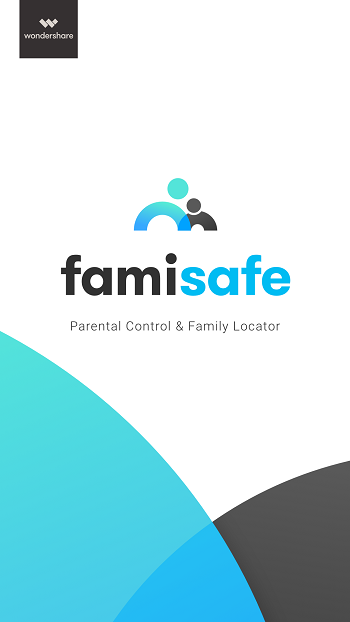
Pourquoi voudriez-vous bloquer les applications sur iPad?
1. Certaines applications iPad sont gênantes
De nombreuses applications pour iPad sont fonctionnelles et éducatives. Ils enseignent aux enfants les compétences académiques et de vie essentielles. L'iPad est un outil précieux de recherche d'informations qui permet aux enfants d'accéder à des ressources d'apprentissage. En outre, des applications telles que Trello aident les étudiants à définir des rappels pour mener à bien leurs tâches et planifier des événements.
Cela dit, l'iPad est plus divertissant que pédagogique pour les enfants. Un jeu mobile stimulant est toujours plus engageant que de devoir faire ses devoirs.
2. Les informations sur le net ne sont pas rapidement absorbées
Les gens ont tendance à dissimuler les informations qu'ils lisent sur les iPad. Le texte sur les iPad est souvent trop petit. En outre, leur lecture est souvent gênante et distrayante. Par conséquent, les gens auront du mal à assimiler les informations.
3. Les enfants ont besoin de moins de temps sur l'écran
Les enfants utilisent trop de technologie. Les adolescents en absorbent environ 18 heures par jour. Trop de temps à l'écran compromet les interactions sociales et l'activité physique.
En outre, la plupart des enfants entrent déjà à l’école. Presque tous les enfants ont une tablette ou un smartphone dès l'âge de deux ans.
FamiSafe - Le meilleur contrôle parental pour iPad
FamiSafe bloqueur d'application permet aux parents de bloquer des applications sur les iPad et les iPhones de leurs enfants à certains endroits et à certaines heures. Cette application intuitive informe également les parents lorsque leurs enfants essaient d'y accéder.
FamiSafe est compatible avec les iPhone, iPod et iPad fonctionnant sur les systèmes IOS 9, 10 et supérieurs. En d'autres termes, il est utilisable sur la plupart des appareils iOS.
- Filtre Web & Recherche Sécurisée
- Limite de temps d'écran & calendrier
- Suivi de localisation & rapport de conduite
- Bloqueur d'applications & suivi de l'activité des applications
- Moniteur d'historique YouTube
- Alertes sur les textes & les images pornographiques sur les réseaux sociaux
- Fonctionne sur Mac, Windows, Android, iOS, Kindle Fire, Chromebook
Comment bloquer des applications sur iPad avec FamiSafe?
La réponse à la question de savoir comment bloquer les applications sur iPad est simple. Utilisez FamiSafe application de blocage.
FamiSafe bloquera les applications gênantes que votre enfant utilise. Vous n'êtes pas obligé d'accéder directement à son téléphone. Faites-le en utilisant votre appareil, où que vous soyez.
1. Communiquez le besoin d'une application de surveillance parentale à votre enfant. Il devrait comprendre que vous en avez besoin.
2. Ensuite, procédez à l'installation. Assurez-vous d’installer FamiSafe à la fois sur votre appareil et sur celui de votre enfant.

3. Créez un compte membre dans l'application FamiSafe sur votre téléphone portable. Ensuite, accédez-y avec l'appareil de votre enfant en utilisant son identité 'enfant'.

4. Activez le service de surveillance FamiSafe sur l'iPad de votre enfant. Comme il utilise un appareil iOS, installez le fichier de gestion d'appareil. Cela permet à FamiSafe d'obtenir les autorisations nécessaires pour accéder aux applications.

5. La dernière étape du processus d'installation consiste à accéder à votre compte FamiSafe à l'aide de l'identité 'Parent'. Cela connectera votre appareil à celui de votre enfant. Vous pouvez maintenant bloquer les applications distrayantes ou peu recommandables de son iPad.
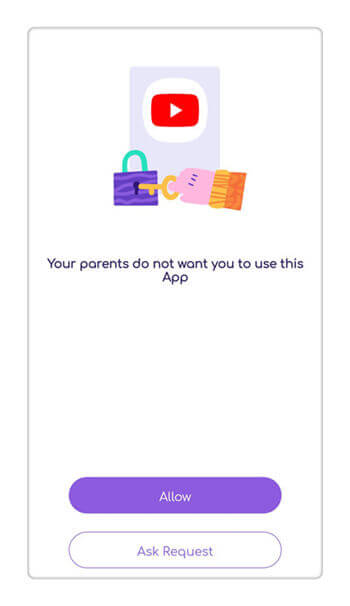
Comment bloquer les applications sur iPad en utilisant les restrictions iOS?
Vous voudrez vous assurer que votre enfant n'a pas accès aux applications qu'il ne devrait pas utiliser. Outre l'utilisation de l'application FamiSafe, vous pouvez également définir des restrictions IOS sur l'iPad de votre enfant.
1. Activer ou désactiver le contrôle parental
Vous devez d'abord activer le contrôle parental.
- Appuyez sur Paramètres, Général, Restrictions sur l'iPad de votre enfant.
- Cliquez sur Activer les restrictions.
- Vous devez créer un code d'authentification dont vous aurez besoin pour activer ou désactiver les restrictions.
2. Autoriser ou interdire les applications Apple intégrées
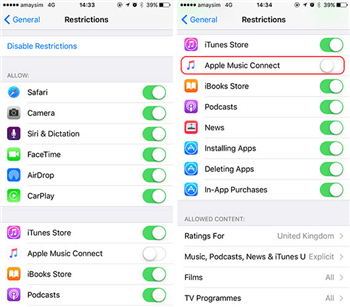
Accédez à Restrictions pour désactiver les applications intégrées auxquelles vous ne souhaitez pas que votre enfant ait accès. Votre enfant ne pourra pas utiliser la fonctionnalité sélectionnée.
Par exemple, si vous ne souhaitez pas qu'il prenne des photos, vous pouvez désactiver les fonctionnalités de l'appareil photo. Vous pouvez limiter:
- Caméra
- Siri
- Facetime
- AirDrop
- CarPlay
- Magasin itunes
- iBooks Store
3. Empêcher votre enfant d'installer ou de supprimer des applications tierces
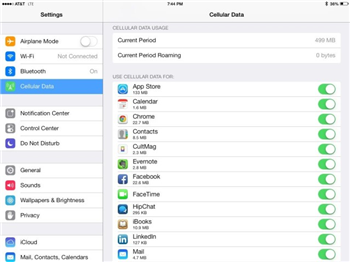
Vous pouvez également empêcher votre enfant de faire des achats d'applications ou d'installer des applications tierces en désactivant ces fonctionnalités.
4. Empêcher l'accès au contenu explicite
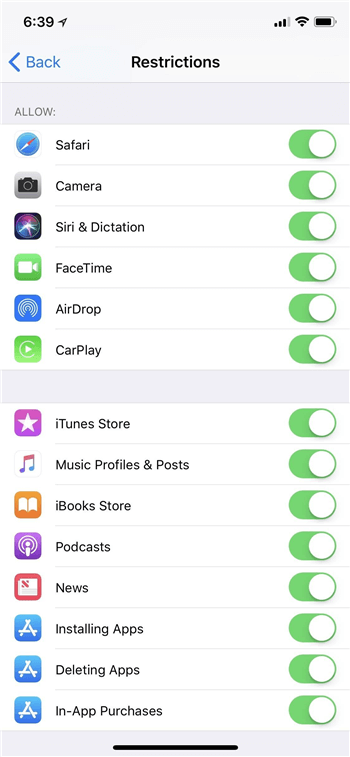
Vous pouvez empêcher votre enfant d'accéder à la musique ou à des films avec un contenu peu recommandable en activant des restrictions. En outre, vous pouvez configurer les classements des applications à l'aide du contrôle parental. Choisissez le pays ou la région dans la section classement pour activer les classements de contenu pour ce secteur. Vous pouvez restreindre ::
- Musique et nouvelles avec contenu explicite
- Films avec certaines cotes
- Émissions de télévision avec des cotes spécifiques
- Livres avec certaines cotes
- Applications avec notes particulières
- Empêcher Siri de rechercher sur Google du contenu explicite
5. Autoriser les paramètres de confidentialité

Les paramètres de confidentialité de l'iPad de votre enfant vous permettent de contrôler les applications pouvant accéder aux données stockées dans celui-ci. Par exemple, vous pouvez interdire à Facebook d’utiliser la fonction appareil photo. Vous pouvez également empêcher votre enfant d'utiliser Localiser mes amis. En utilisant les paramètres de confidentialité, vous pouvez restreindre:
- Services de localisation
- Contacts
- Calendrier
- Photos
- Partager ma localisation
- Partage Bluetooth
- Microphone
- Reconnaissance de la parole
- La publicité
- Media et Apple Music
6. Modification des paramètres et des fonctionnalités
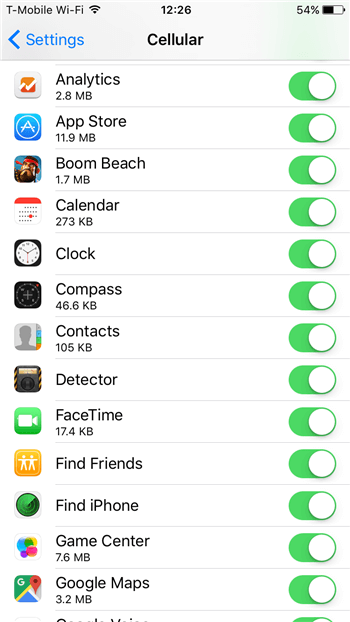
Vous pouvez empêcher votre enfant de modifier d'autres paramètres et fonctionnalités. Accédez à autoriser les modifications. Dans cette section, vous pouvez limiter:
- Comptes
- Données cellulaire
- Actualiser l'App en arrière plan
- Fournisseur de télévision
- Jeux multijoueurs
- Enregistrement d'écran
- Ajout d'amis
7. Désactiver les restrictions
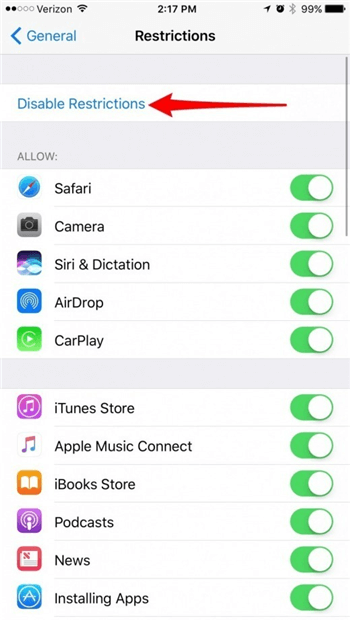
Vous pouvez désactiver les restrictions si une application est absente du téléphone de votre enfant. Désactiver les restrictions si:
- Une application est absente de l'écran d'accueil
- Une fonctionnalité ou un service particulier n'est pas utilisable
- Un paramètre comme Mail, iCloud, Twitter ou Facebook est manquant.
FAQ sur FamiSafe
1. Puis-je utiliser FamiSafe pour bloquer n'importe quelle application sur l'iPad de mon enfant?
FamiSafe bloque les applications iPad précédemment profilées. Accédez à la vue de l'onglet Appareil et bloquez n'importe quelle application.
2. Dois-je avoir l'iPad de mon enfant lorsque je bloque des applications?
Pas du tout. Vous pouvez bloquer des applications à distance à partir du panneau de contrôle parental.
3. Est-il possible de bloquer des applications spécifiques sur l'iPad de mon enfant?
Oui, vous pouvez. Utilisez FamiSafe pour limiter l’utilisation des applications pendant les sessions d’étude ou l'heure de sommeil. Vous pouvez surveiller les applications que votre enfant installe sur son téléphone et les applications des réseaux sociaux qu'il utilise.
4. Est-il possible de surveiller le contenu au sein d'applications bloquées? Par exemple, puis-je lire les messages Whatsapp de mon enfant?
Malheureusement, FamiSafe ne peut pas accéder au contenu des applications tierces. Il ne peut pas en extraire des données. Aucune technologie ne le permet encore.
Au total, FamiSafe est la meilleure solution pour bloquer des applications sur iPad. Si vous êtes un parent qui s'inquiète pour les applications au contenu explicite, essayez FamiSafe maintenant, téléchargeable depuis l'App Store ou Google Play.

